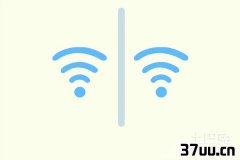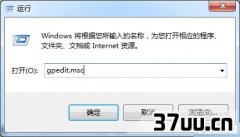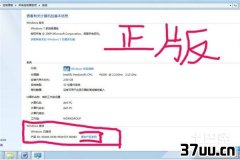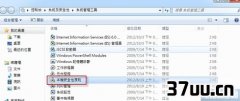只狼pc控制,有遥控功能的手机-
随着各种远程控制类APP的普及,在Android手机上远程控制PC电脑已经不是什么新鲜事。
换句话说,哪怕PC没在我们身边,我们也能在手机那小小的屏幕上对其指手画脚,从而不耽误我们说走就走的节奏了。
局域网的远程控制能在局域网环境下控制PC的软件有很多,但口碑最好的还要数微软自家的Microsoft Remote Desktop(在手机自带的应用商店即可下载)。
只要你的系统版本在Windows 7专业版以上即可使用。
以Windows 10专业版系统为例,先给系统设定一个登录密码,鼠标右键点击此电脑进入系统属性设置,在远程选项卡界面勾选运行远程协助连接这台计算机和下面的建议选项(图1),最后应用后即可关闭窗口。
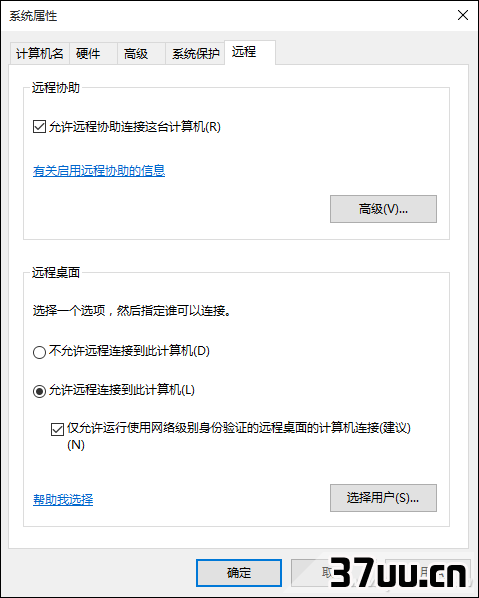
01进入控制面板的防火墙设置界面,请确认允许应用通过Windows防火墙进行通信列表中的远程协助和远程桌面是否在开启状态,如果没有就手动勾选。
在搜索栏中输入cmd进入命令提示符界面,输入ipconfig回车找到并记下IPv4对应的地址(图2)。
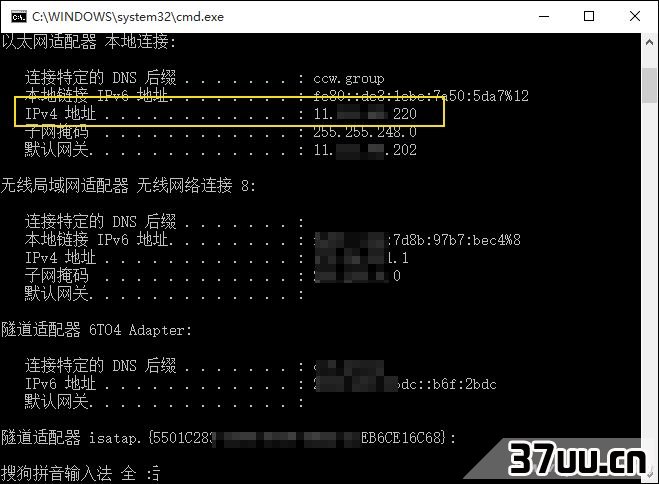
02接下来在手机上运行微软远程桌面APP,点击右上角加号中的Desktop添加你的电脑,在弹出窗口依次输入刚才记下的IPv4地址、添加你电脑的账户名称和密码,点击save按钮后(图3),即可将PC屏幕的画面映射到手机的屏幕上。
此时,我们就能通过手机屏幕,去远程编辑PC中的文档、播放PC中的视频(图4)。
可惜,微软远程桌面无法将PC端的文件直接传输至手机本地,它更像是远程遥控。
如果你有拷贝数据的需求,可以用手机控制将所需文件上传至云盘,再由手机APP从云盘下载。
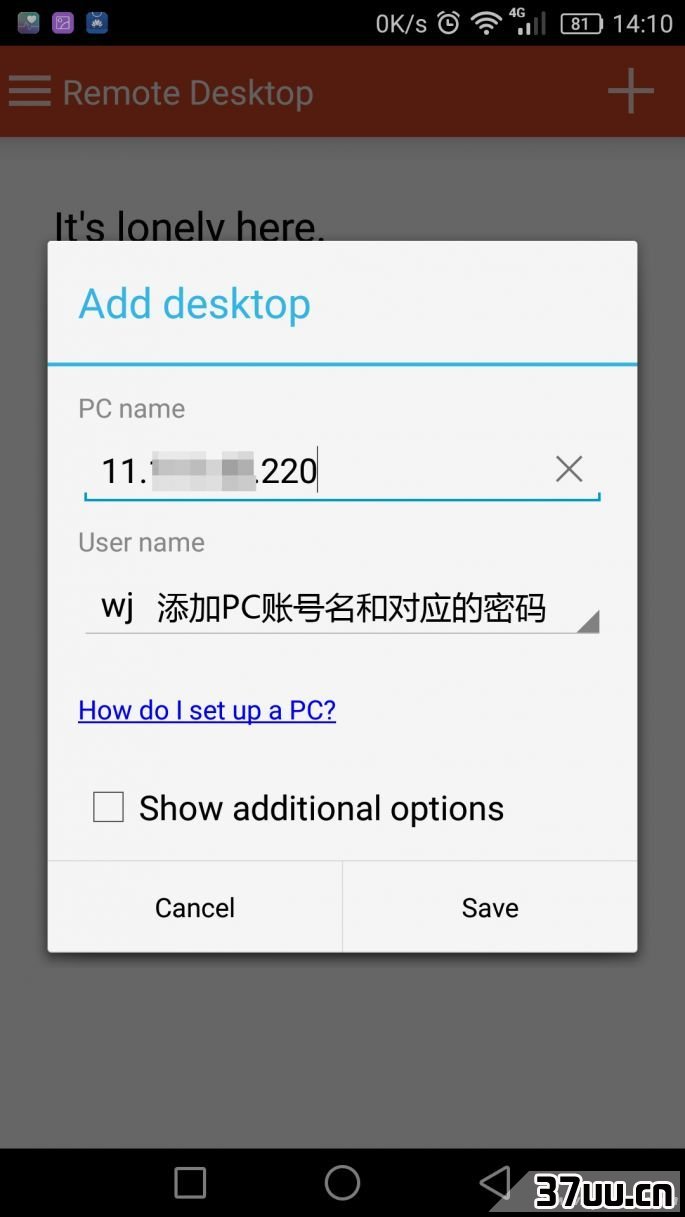
03
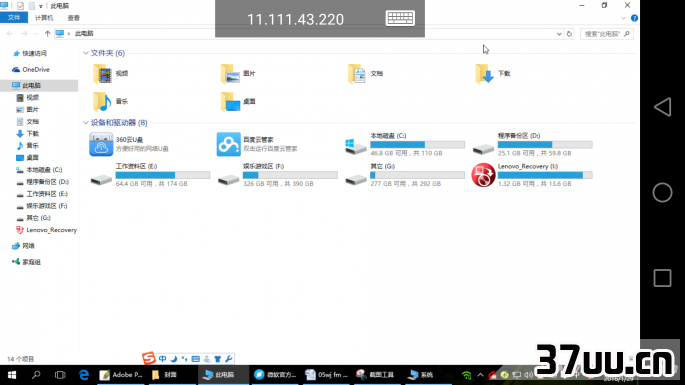
04总之,微软远程桌面是操作最简单的远程控制APP,它不需要在PC端安装客户端,而且运行起来也最稳定。
此外,该APP其实也支持广域网访问,只是需要请类似花生壳的账号,并将其绑定到你家里的路由器上,获得一个如****.xicp.net的域名。
接下来再在手机APP端的PC Name中添加刚才绑定的域名,整个操作非常复杂。
外网的随时沟通如果你不想将使用环境局限在家里或公司,想在千里之外也能对电脑下达指令,此时可以尝试使用php?/TeamViewer/' target='_blank'>TeamViewer(下载地址:http://www.teamviewer.com/zhCN/)实现手机对PC的远程控制。
该软件分为PC客户端和手机APP两部分,首先在PC上安装运行客户端,根据界面提示注册账号,登录后可获得唯一的用户ID和对应的密码(图5)。
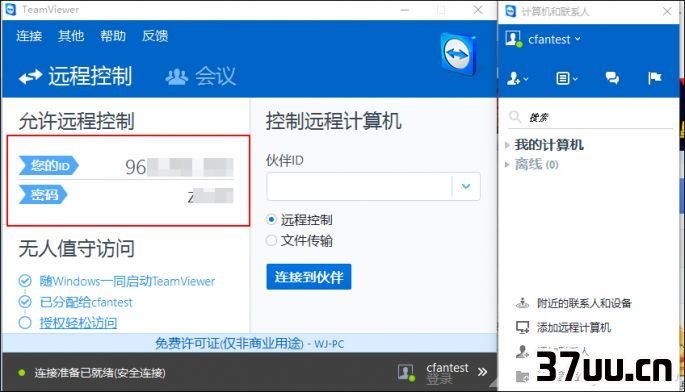
05接下来在手机端运行TeamViewer APP,在主界面输入PC客户端生成的用户ID和密码后(图6),点击连接既可实现远程控制。
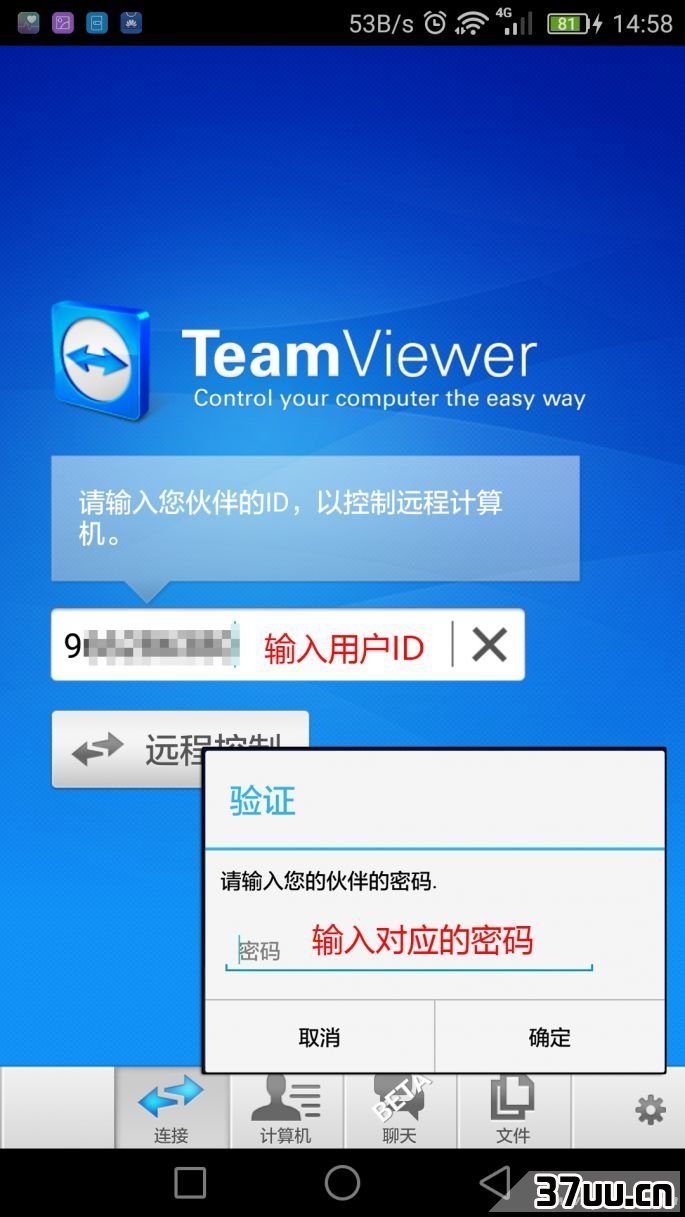
06TeamViewer最大的特色就是无需复杂设置即可支持局域网和广域网的访问,并通过多种手势提高操作效率(图7)。
只要手机流量和网速够,那我们就能在任意地方实现对PC的遥控(图8)。
如果手机网速不佳,我们可以点击APP底部的设置按钮,将显示质量设在优化速度(图9)。
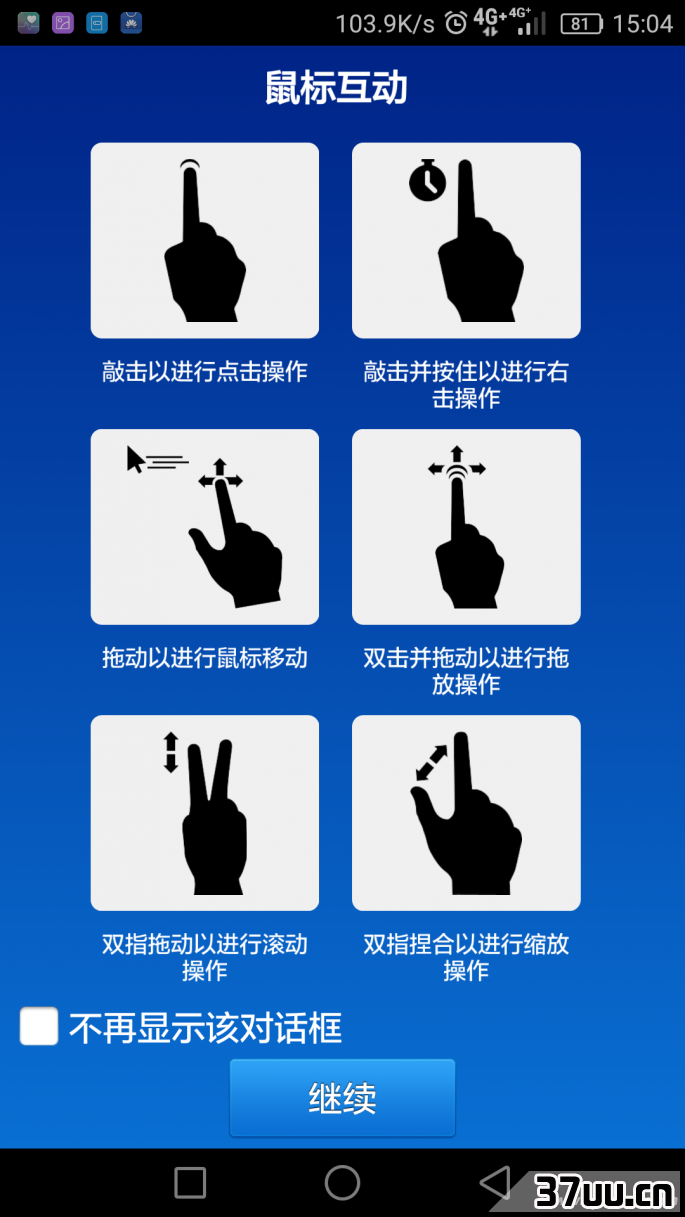
07图注:调低画质可提高速度,但显示质量会明显降低
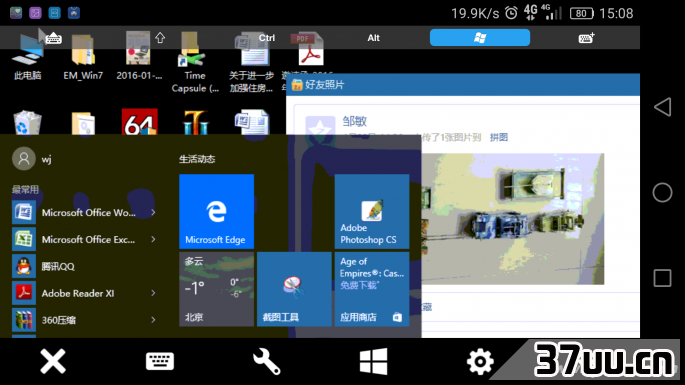
08
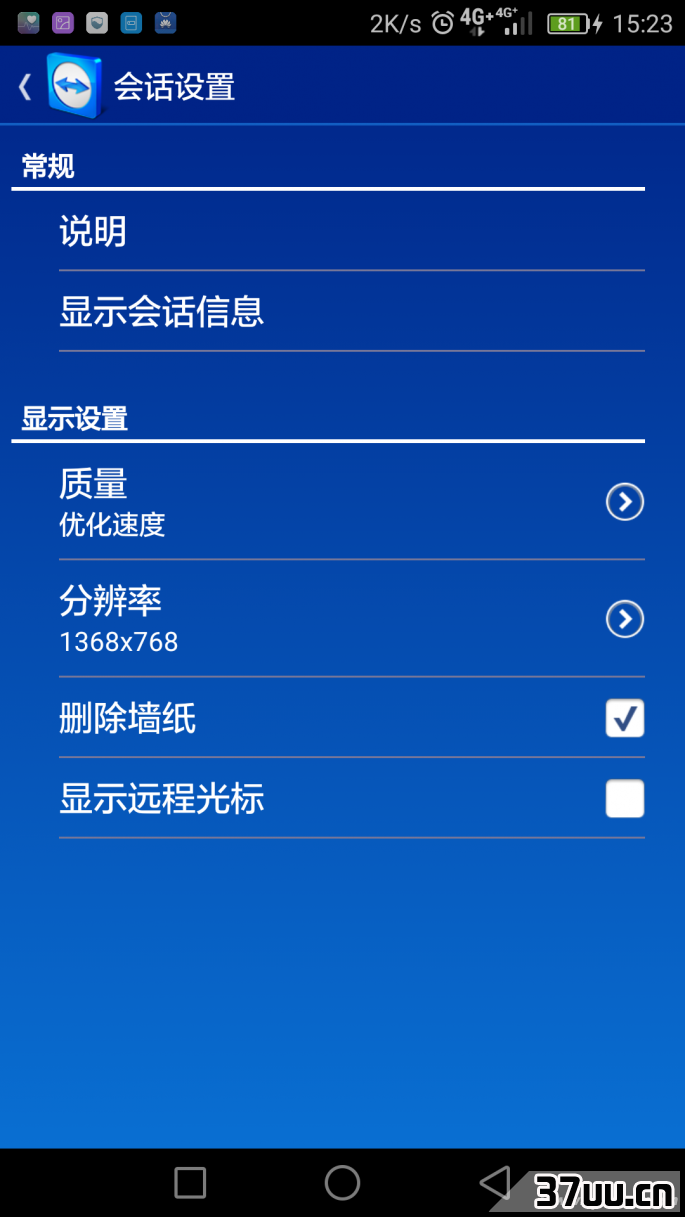
09需要注意的是,无论是TeamViewer还是前面介绍的微软远程桌面,在手机对PC进行远程控制时,PC端是不能操作的。
特别是TeamViewer,哪怕不小心有人动了一下PC的鼠标也可能导致连接的中断。
小提示:TeamViewerAPP运行需要手机上安装谷歌服务和GooglePlay,不同品牌手机安装方式有所不同,大家可自行搜索。
此外,TeamViewer支持手机远程唤醒PC,但具体的设置极为复杂,感兴趣的读者可以参考网上的教程。
在Android平台上可通过广域网控制PC的APP客户端还有很多,比如PhoneMypc、向日葵、网灵和Splashtop Remote Desktop等等,它们的运行机制和TeamViewer类似,都是APP+PC客户端的模式。
其中,Splashtop Remote Desktop功能和体验最好,但只有付费版才支持广域网,而免费版仅支持局域网。
其他软件也是类似,一些高级功能都需要购买后才可使用。
让手机叫醒PC手机远程控制PC的方法并不难,但前提条件是PC首先要在开机状态,而且已经运行了相关的客户端。
问题是,有时我们临时外出才发现PC上有很重要的文件没有拷贝。
此时,能否实现手机远程唤醒PC,再进行远程控制就显得尤为重要了。
可惜,手机远程唤醒PC非常复杂,笔者在这里主要介绍一些基本的思路:打开PC主板BIOS中类似Wake on LAN、WOL、Boot on LAN的功能(图10),并需要PC通过网线与路由器相连,并进行端口映射(虚拟服务器)、IP地址与MAC地址之间的绑定和静态IP地址分配等设置。
最后,在通过手机上的远程唤醒APP(比如Depicus Wake On Lan Free这款APP)加以实现。
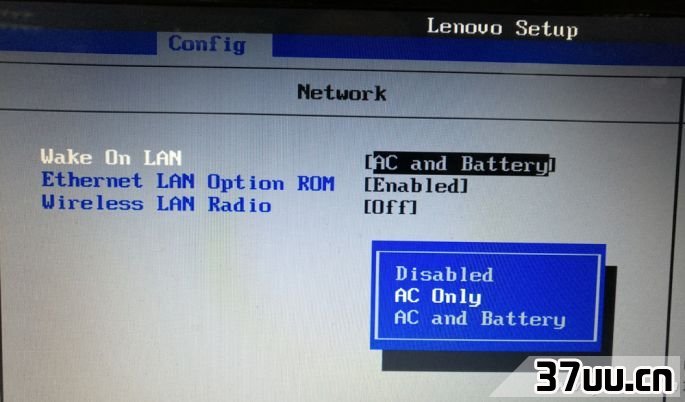
10在这里,笔者再提供两种手机远程唤醒PC的方案:1.如果电脑BIOS的电源选项中有restoreon Ac/Power loss或after powerloss等支持接通电源就自动开机的选项,我们可以将这些功能开启,并将TeamViewer等远程控制客户端添加到开机启动的程序列表中。
此时,只需一款支持可以被广域网控制的智能排插,并将PC的电源插在排插上即可。
今后,当我们在户外需要远程控制PC时,可以用手机上智能排插APP启动插座给PC供电,从而让PC自动开机并运行TeamViewer客户端,然后再在手机运行TeamViewer APP实现远程控制。
2.现在有一些可以帮PC实现远程唤醒的外设,比如向日葵开机棒。
将开机棒与路由器或集线器连接(图11),并在PC客户端进行开机棒选择和IP配置后,我们就能通过手机的APP进行一键远程开机(图12),同时还能进行丰富的远程控制命令(图13)。
可惜,向日葵开机棒的使用成本较高,除了118元的设备本身,1年后还需续费(50元/年,如果只远程开启1部PC则免费)。

11
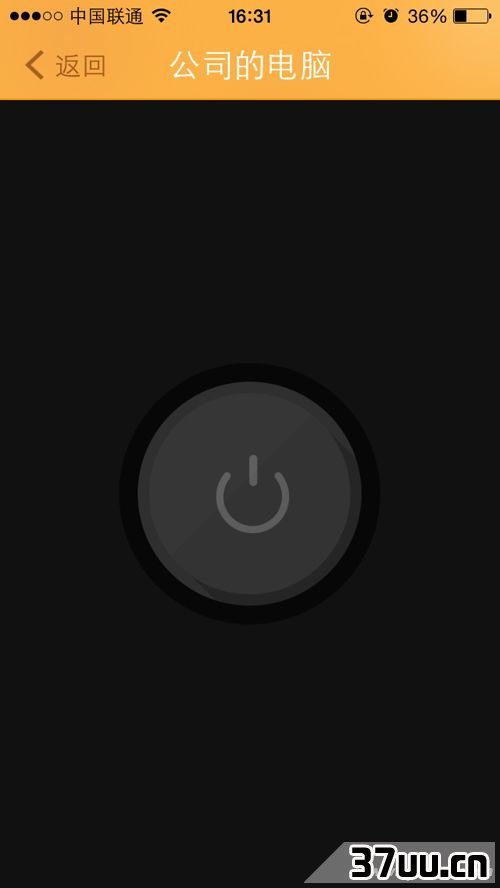
12

13如何远程控制手机看完了手机远程控制PC,那有什么方法可以让其他设备远程控制手机呢?
如果你希望用PC远程控制手机,局域网下在手机和PC上都安装AirDroid(下载地址:https://www.airdroid.com/zh-cn/)或Mobizen(下载地址:https://www.mobizen.com/)的APP和客户端即可(图14)。
可惜,上述两款APP都需要手机获得Root权限。
在广域网环境下PC远程控制手机的难度更大,需要在PC上架设VPN,然后让手机端登录VPN,两端形成一个在互联网上虚拟出来的局域网才能实施远程控制。
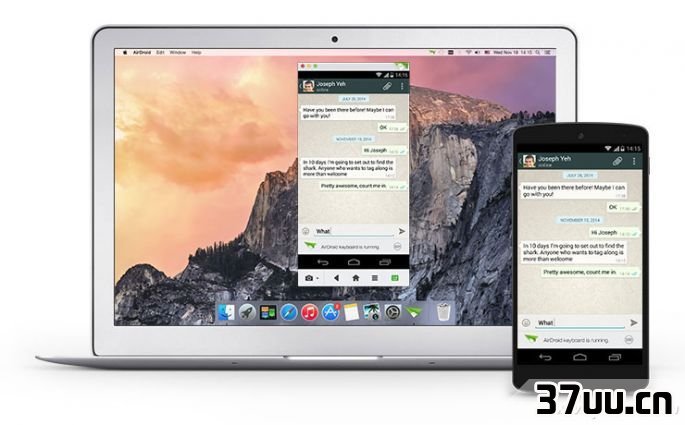
14手机可以远程控制手机吗?
答案是可以,但目前只有华为手机的亲情关怀和锤子等品牌手机的远程协助APP才能得以实现(图15)。
简单来说,两款APP的原理相同,都是厂商架设中转数据的服务器,从而不再受局域网限制。
需要注意的是,虽然华为亲情关怀APP能被其他品牌和型号的手机安装,但自行安装的话因权限不足无法做到被控(只能远程控制自带APP的华为手机)。
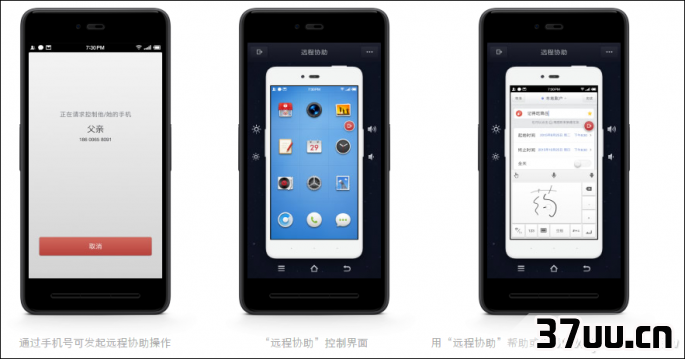
15
版权保护: 本文由 紫布凡 原创,转载请保留链接: https://www.37uu.cn/detail/3090.html